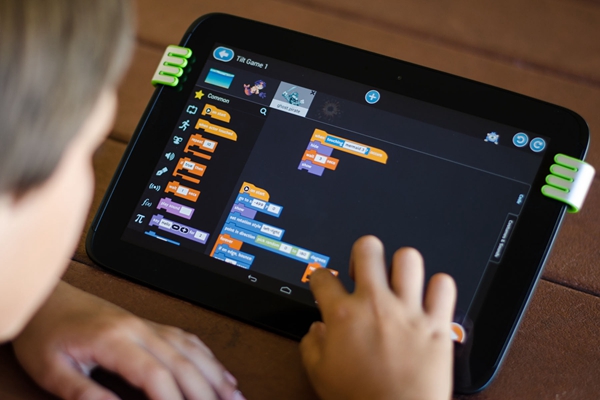如何将Word文档转换成JPG格式
Word文档是常见的文本编辑格式,但是在某些情况下需要将其转换成JPG格式,例如在制作海报、宣传材料、电子书等场景中,我们需要将Word文档转换成JPG格式以便更好的展示内容和效果。下面是介绍如何将Word文档转换成JPG格式的方法。
方法一:使用截图工具
如果Word文档只有几页,可以使用截图工具进行截图并保存为JPG格式。具体步骤如下:
打开Word文档并调整到需要截图的页面;
按下“Win+Shift+S”组合键呼出截图工具;
用鼠标选中需要截图的区域;
点击保存并选择JPG格式;
保存截图至本地。
方法二:使用PDF转图片工具
如果Word文档较大,且需要全部转换成JPG格式,可以使用PDF转图片工具进行转换。具体步骤如下:
将Word文档另存为PDF格式;
打开PDF转图片工具并导入PDF文件;
选择输出格式为JPG;
设置图片质量、分辨率等参数;
点击转换并保存JPG文件。
方法三:使用打印功能
如果没有截图工具,也没有PDF转图片工具,可以使用打印功能进行转换。具体步骤如下:
打开Word文档并点击“文件”-“打印”;
将打印机设置为“Microsoft Print To PDF”;
设置需要转换的页码范围;
设置纸张大小、方向等参数;
点击打印并保存PDF文件;
打开PDF文件并使用PDF转图片工具将PDF转换成JPG格式。
总的来说,以上三种方法均可以将Word文档转换成JPG格式,具体使用哪种方法取决于文档的具体情况和用户的实际需求。使用截图工具适用于转换较小的Word文档;使用PDF转图片工具适用于转换比较大的Word文档;使用打印功能适用于没有截图工具和PDF转图片工具的情况。
标签: word转换成jpg格式